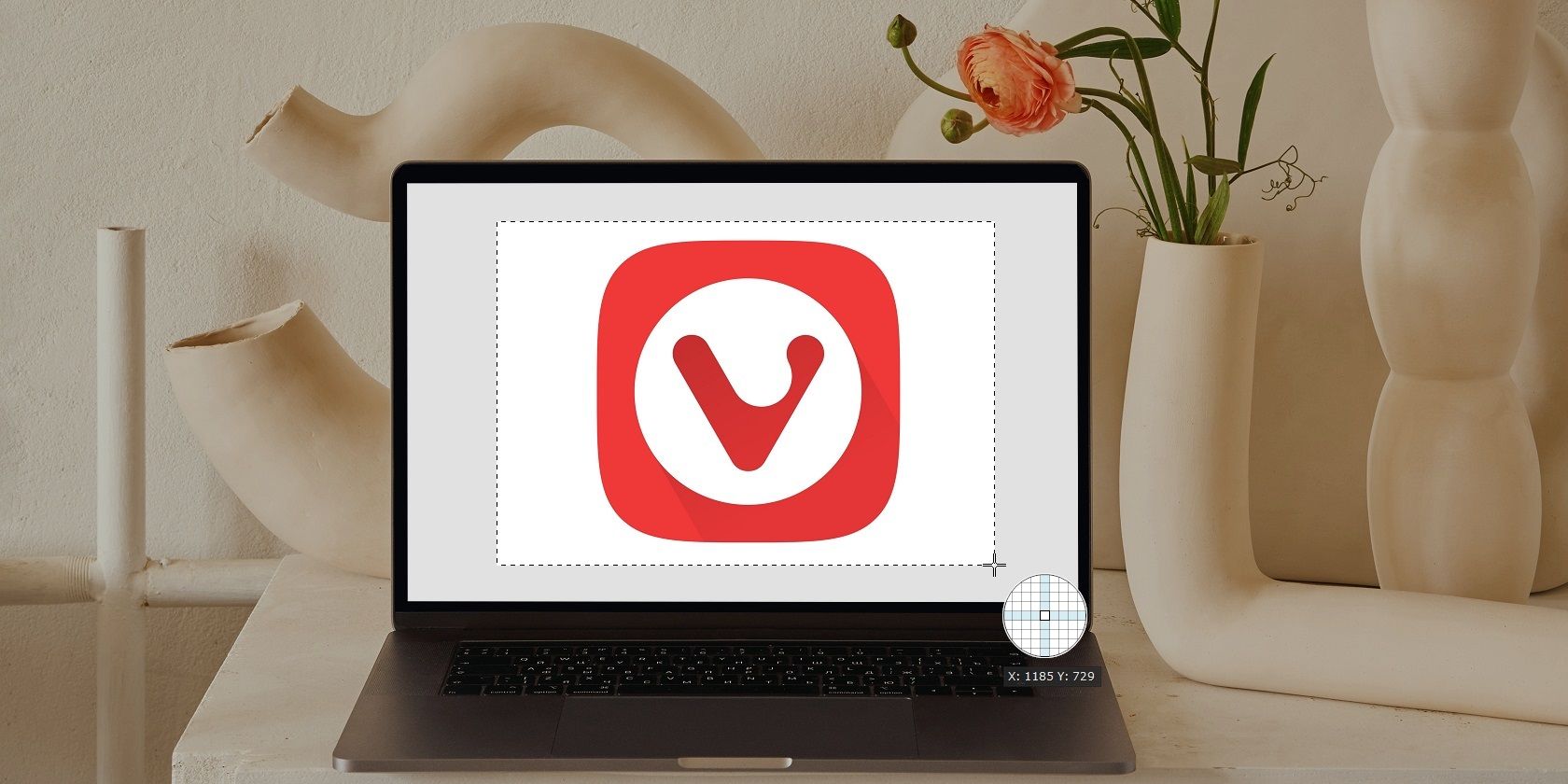گرفتن اسکرین شات از صفحه وب می تواند مشکل باشد، اما خوشبختانه افزونه های مرورگر می توانند کمک کنند. برای گرفتن اسکرین شات بهتر، این افزونه های Vivaldi را امتحان کنید.
برای کاربران دسکتاپ، گرفتن اسکرین شات می تواند بسیار مشکل باشد، به خصوص زمانی که می خواهید کل صفحات وب را ثبت کنید. خوشبختانه، نیازی به دانلود و نصب ابزارهای اسکرین شات شخص ثالث نیست، زیرا افزونه های مرورگر زیادی وجود دارد که به همان خوبی کار می کنند.
با این حال، همه پسوندهای مرورگر با همه مرورگرها سازگار نیستند. مرورگرهای کمتر شناخته شده معمولاً گزینه های کمتری دارند که یافتن آنها سخت تر است. بنابراین، در اینجا بهترین افزونه های اسکرین شات برای Vivaldi آمده است.
1. GoFullPage
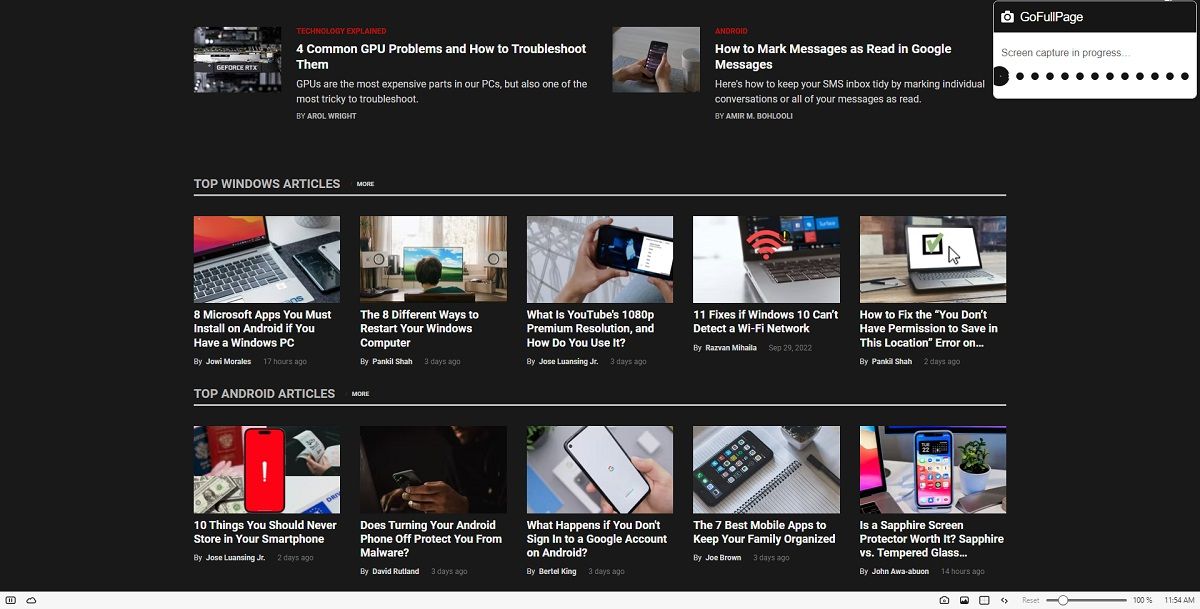
شروع لیست ما از برنامه های افزودنی اسکرین شات Vivaldi GoFullPage است، افزونه ای که توسط یک توسعه دهنده مستقل اجرا می شود. این ابزار سبک وزن میتواند از صفحات وب کامل یا جزئی عکسهایی با وضوح بالا بگیرد و به شما امکان میدهد به راحتی آنها را با هر فرمتی که دوست دارید از جمله PNG، JPEG و PDF دانلود کنید.
یکی از دلایل محبوبیت این افزونه خاص به دلیل سادگی آن و به دلیل عدم نفوذ آن است، زیرا به مجوزهای غیر ضروری نیاز ندارد.
علاوه بر این، GoFullPage با هیچ bloatware اضافی همراه نیست، و همچنین شما را مجبور به تماشای تبلیغات مزاحم نمی کند تا از عملکرد کامل آن استفاده کنید.
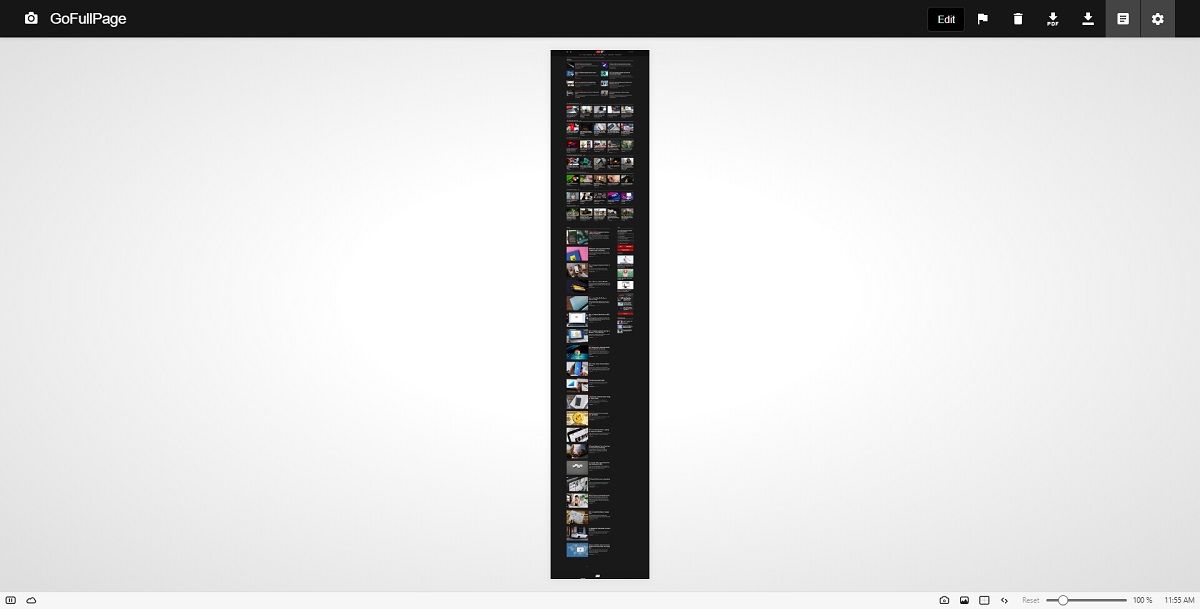
با این حال، فقط به این دلیل که استفاده از این برنامه افزودنی آسان است، به این معنی نیست که نمی تواند از عهده کارهای دشوارتر عکس برداری از صفحه نمایش برآید. برای مثال، اگر میخواهید یک صفحه وب را ثبت کنید که حاوی مواردی مانند عناصر قابل پیمایش داخلی یا iframeهای تعبیهشده است، آنها را نیز به تصویر میکشد.
علاوه بر این، حتی اگر صفحهای که میخواهید بگیرید برای ذخیره در یک تصویر خیلی بزرگ باشد، GoFullPage اسکرین شات را به چندین عکس تقسیم میکند که بعداً میتوانید خودتان آنها را جمع آوری کنید.
دانلود: GoFullPage (رایگان)
2. فایر شات
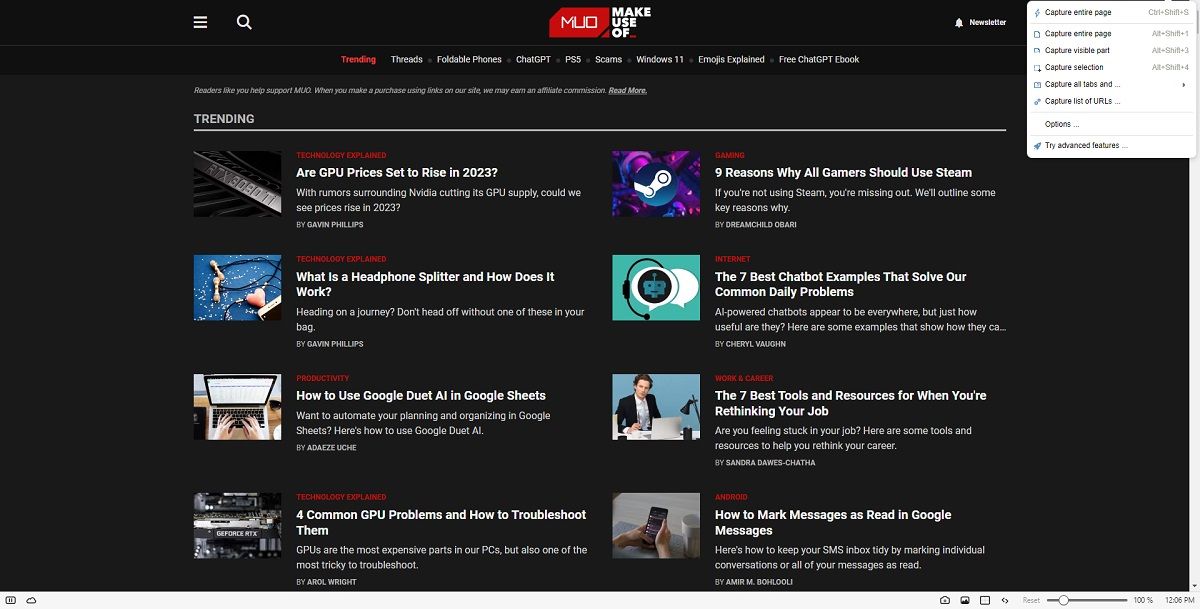
ورودی بعدی در لیست ما FireShot است، یک افزونه مرورگر که به یکی از بهترین ابزارهای تصویربرداری از صفحه شهرت دارد. یکی از عناصری که FireShot را متمایز می کند، تعداد زیادی گزینه است که هنگام گرفتن اسکرین شات از صفحات وب در اختیار شما قرار می دهد.
برای مثال، میتوانید از کل صفحه، فقط قسمت قابل مشاهده، عکس بگیرید، یا یک انتخاب سفارشی از آنچه میخواهید از صفحه نمایش بگیرید.
علاوه بر این، FireShot در انجام وظایف به صورت انبوه عالی است. برای مثال، میتوانید از برنامه افزودنی برای گرفتن اسکرین شات کامل از تمام برگههایی که در حال حاضر در Vivaldi فعال هستند استفاده کنید. اگر این کافی نیست، FireShot حتی میتواند از URLها اسکرینشات کامل بگیرد، بنابراین لازم نیست برای گرفتن آن از هر صفحه بازدید کنید.
FireShot در حال حاضر در دو نسخه موجود است: FireShot Lite که کاملاً رایگان است و FireShot Pro. یکی از ایرادات FireShot Lite این است که فقط اسکرین شات ها را به صورت PNG یا JPG ذخیره می کند. بنابراین، اگر به صفحات تبدیل شده به PDF نیاز دارید، باید از مبدل تصویر به PDF شخص ثالث استفاده کنید.
دانلود: FireShot Lite (رایگان) | FireShot Pro (67.95 دلار)
3. اسکرین شات عالی
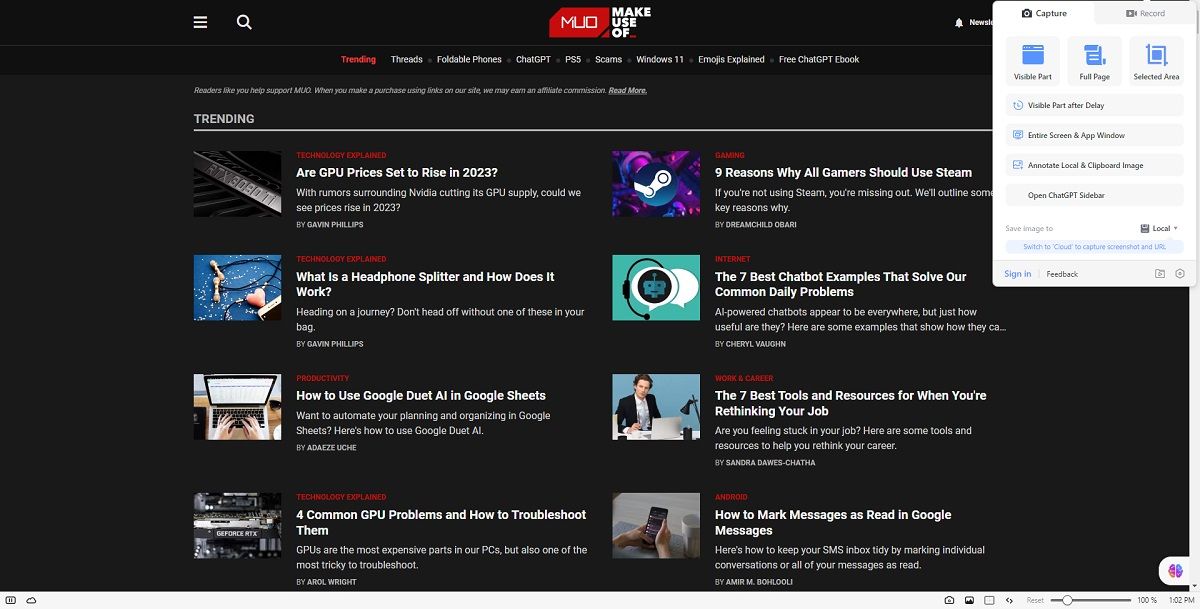
Awesome Screenshot یکی از آن برنامههای افزودنی نمایشگر است که دائماً در حال پیشرفت است و از آخرین روندهای فناوری بهره میبرد. علیرغم نام، این افزونه فقط برای گرفتن اسکرین شات از صفحات وب نیست، بلکه یکی از بهترین ابزارهای ضبط صفحه است که می توانید دریافت کنید.
پس از نصب Awesome Screenshot، به دو کنترل پنل دسترسی خواهید داشت: یکی برای ضبط صفحه و دیگری برای ضبط صفحه.
پانل ضبط صفحه به شما امکان می دهد نوع اسکرین شات هایی را که می توانید بگیرید، مانند یک اسکرین شات تمام صفحه، یک اسکرین شات که فقط قسمت قابل مشاهده را نشان می دهد، یا یک اسکرین شات شامل یک منطقه انتخابی انتخابی شما را کنترل کنید.
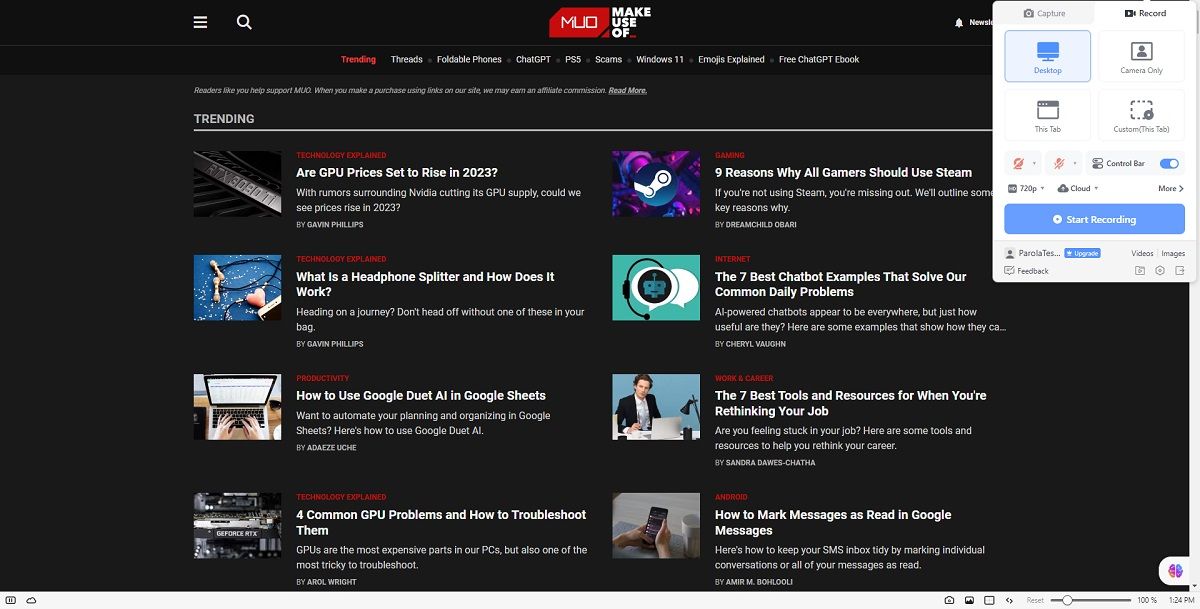
در مورد پانل ضبط، میتوانید کل دسکتاپ، دوربین، برگه فعال فعلی یا یک برگه سفارشی مورد نظر خود را ضبط کنید.
هم اسکرین شات ها و هم ضبط ها را می توان به صورت محلی روی هارد دیسک ذخیره کرد، یا می توانید آنها را در سرویس ابری Awesome Screenshot ذخیره کنید. با این حال، مورد دوم مستلزم ایجاد یک حساب کاربری است.
همچنین میتوانید در سه طرح قیمت متفاوت مشترک شوید که هر کدام امتیازات خاص خود را دارند. با این حال، کاربران معمولی به راحتی می توانند به طرح رایگان پایبند باشند، زیرا به تنهایی مزایای زیادی را ارائه می دهد.
دانلود: اسکرین شات و ضبط کننده صفحه نمایش عالی (رایگان)
4. Nimbus Screenshot & Screen Video Recorder
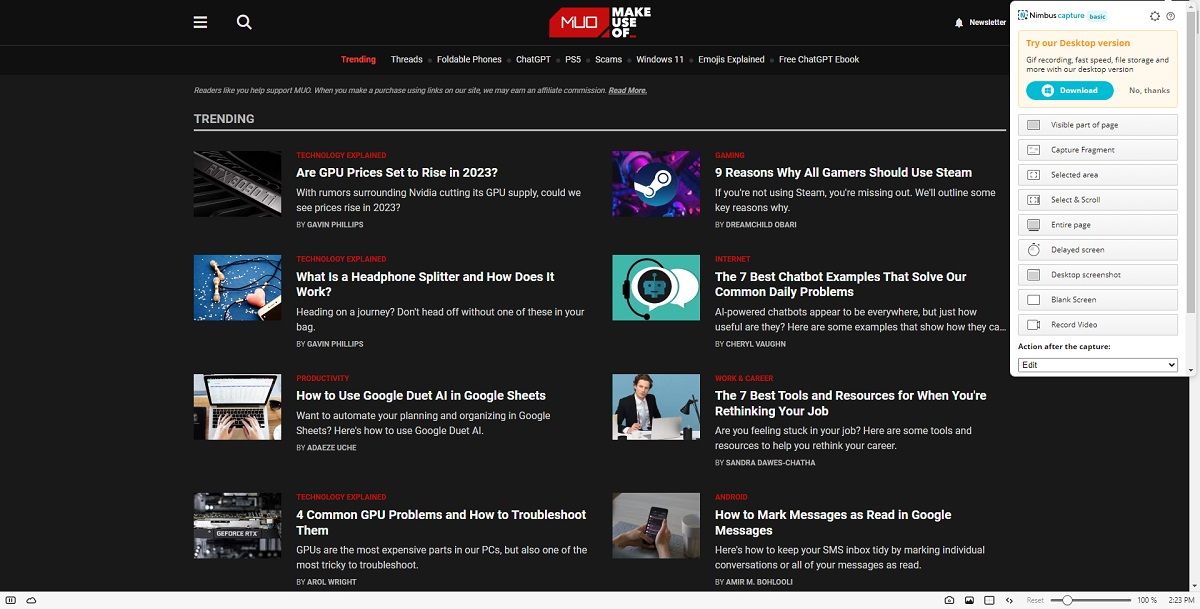
Nimbus Screenshot & Screen Video Recorder کاملاً شبیه به ورودی قبلی ما است که شامل یک ابزار ضبط صفحه و یک ضبط کننده صفحه است.
رابط کاربری ساده است، پر از تنظیمات از پیش تعیین شده برای تقریباً هر سناریویی که قابل تصور است، مانند اسکرین شات های صفحه کامل یا جزئی، اسکرین شات از مناطق انتخاب شده، اسکرین شات های تاخیری و موارد دیگر.
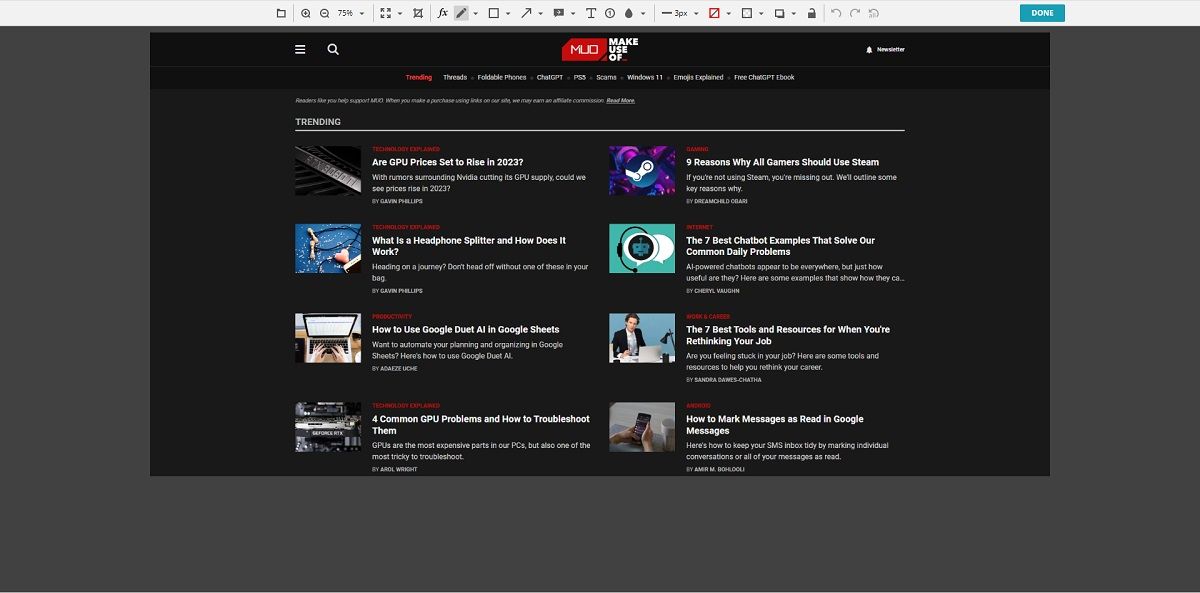
بهطور پیشفرض، هر اسکرینشات که میگیرید بهطور خودکار در یک تب جدید با Vivaldi باز میشود. اینجاست که به مجموعهای از ابزارهای ویرایشی نیز دسترسی پیدا میکنید که میتوانند با افزونههای اختصاصی ویرایش عکس رقابت کنند.
میتوانید از این ابزارها برای برش و تغییر اندازه عکس اصلی یا درج طیف گستردهای از عناصر بصری، مانند خطوط، مستطیل، فلشها یا متن استفاده کنید. با این حال، میتوانید بعد از گرفتن اسکرین شات از رابط کاربری Nimbus، اتفاقی که برای آن میافتد را تغییر دهید.
به عنوان مثال، به جای ارسال مستقیم عکس به ویرایش، می توانید آن را مستقیماً دانلود کنید، آن را به Google Drive یا Dropbox خود ارسال کنید، یا یک پیوند قابل اشتراک ایجاد کنید که می توانید از طریق Slack ارسال کنید.
دانلود: اسکرین شات و ضبط ویدیوی صفحه نمایش Nimbus (رایگان)
5. لایت شات
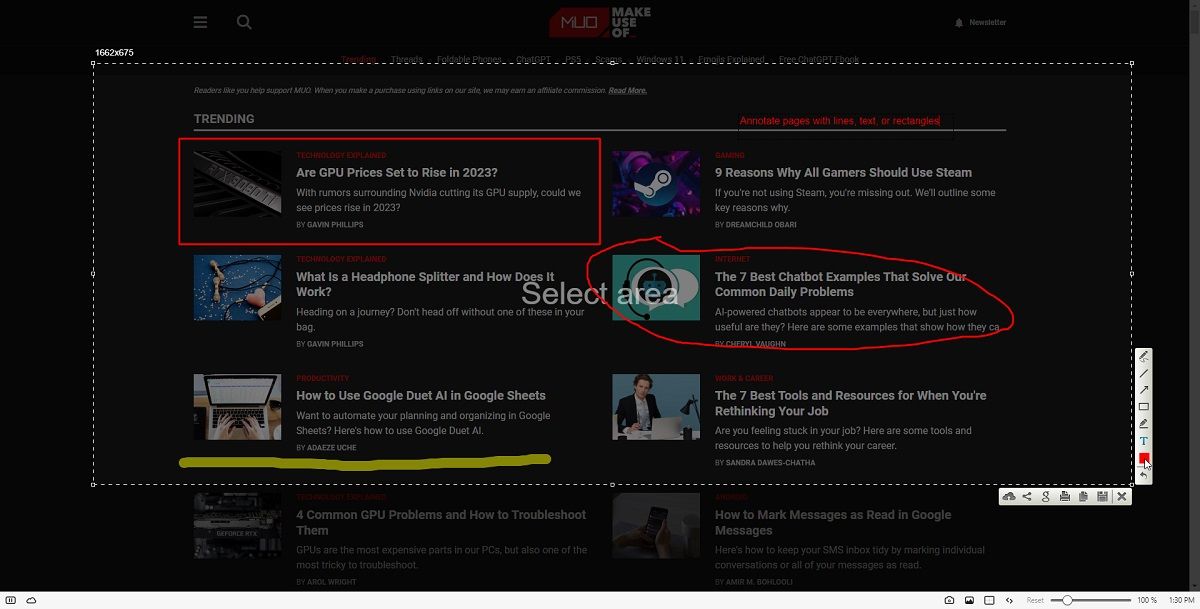
Lightshot برای کسانی از شما که دوست دارند اسکرین شات ها را تا آخرین پیکسل سفارشی کنند عالی است. بر خلاف سایر ابزارهای تصویربرداری از صفحه در لیست ما که دارای تنظیمات از پیش تعیین شده زیادی هستند (مانند تصویربرداری کامل از صفحه، ضبط قسمت قابل مشاهده و غیره)، Lightshot رویکرد عملی تری را ارائه می دهد.
به عنوان مثال، هر زمان که نیاز به گرفتن اسکرین شات داشته باشید، از شما خواسته می شود ناحیه ای از صفحه را که می خواهید عکس بگیرید، انتخاب کنید. سپس به دو نوار ابزار دسترسی خواهید داشت که می توانید از آن ها اسکرین شات خود را کنترل و ویرایش کنید.
نوار ابزار عمودی شامل بسیاری از ابزارهای مفید، مانند ابزار قلم، یا ابزارهایی است که به شما امکان ترسیم خطوط یا مستطیل ها یا گنجاندن متن در اسکرین شات را می دهد.
نوار ابزار دوم به این می پردازد که پس از اتمام ویرایش، با اسکرین شات چه خواهید کرد. Lightshot به شما امکان می دهد تصویر را روی هارد دیسک خود ذخیره کنید، آن را مستقیماً در شبکه های اجتماعی به اشتراک بگذارید، مستقیماً آن را چاپ کنید یا حتی آن را در وب سایت رسمی Lightshot آپلود کنید.
دانلود: Lightshot (رایگان)
6. اسکرین شات عناصر HTML
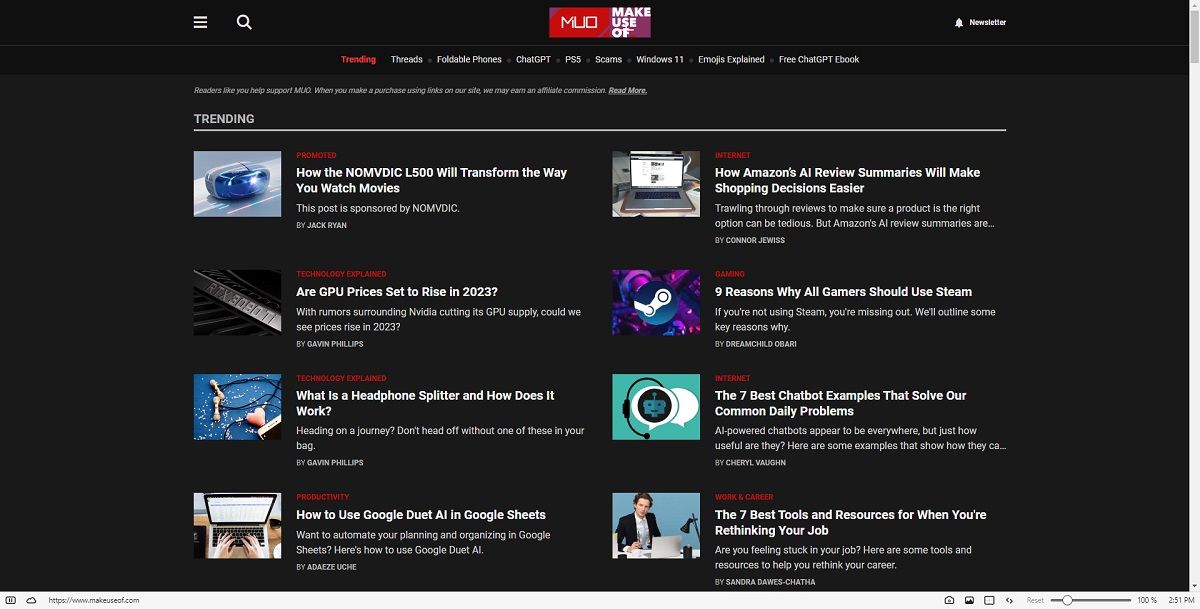
برخلاف سایر ورودیهای فهرست ما که صفحات وب را به عنوان یک تصویر تکی در نظر میگیرند، HTML Elements Screenshot تصاویر را بر اساس کد صفحه وب میگیرد.
به عبارت ساده تر، می داند که چگونه عناصر HTML را تشخیص دهد، و چگونه آنها را به صورت جداگانه ضبط کند، بنابراین اگر HTML پایه را به اندازه کافی نمی دانید که خودتان آنها را بشناسید، مشکلی نیست.
همه اینها ممکن است زیرا افزونه مرورگر توسط یک کتابخانه جاوا اسکریپت منبع باز به نام html2canvas پشتیبانی می شود. این کتابخانه چیزی است که به آن امکان می دهد کد هر صفحه وب را بخواند و بنابراین عناصر بصری فردی را تشخیص دهد.
برای استفاده از افزونه، کافی است آن را از فروشگاه وب گوگل در Vivaldi نصب کنید و سپس روی نماد آن در نوار ابزار کلیک کنید تا فعال شود. هر بار که صفحه جدیدی را باز می کنید، و همچنین هر بار که صفحه ای را به روز می کنید، باید افزونه را دوباره فعال کنید.
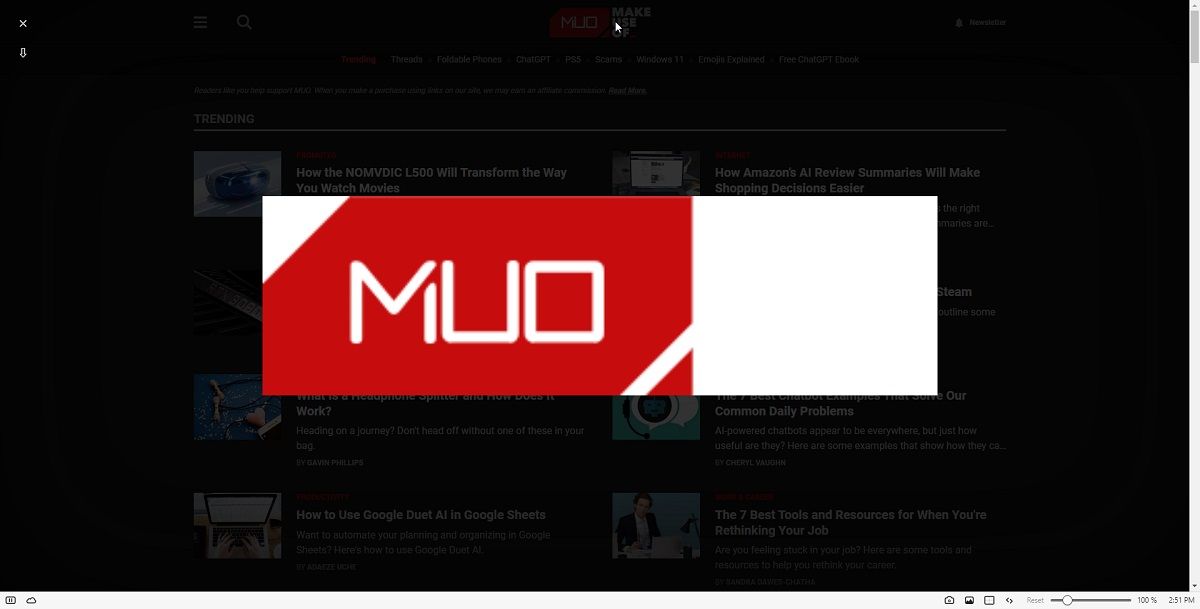
هر زمان که ماوس خود را روی یک عنصر HTML در صفحه وب حرکت میدهید، با رنگ صورتی برجسته میشود. پس از انتخاب عنصر، برنامه افزودنی فقط از آن عنصر اسکرین شات می گیرد. سپس تنها کاری که باید انجام دهید این است که با کلیک بر روی دکمه دانلود، تصویر را در رایانه خود دانلود کنید.
دانلود: اسکرین شات عناصر HTML (رایگان)
7. Snippy
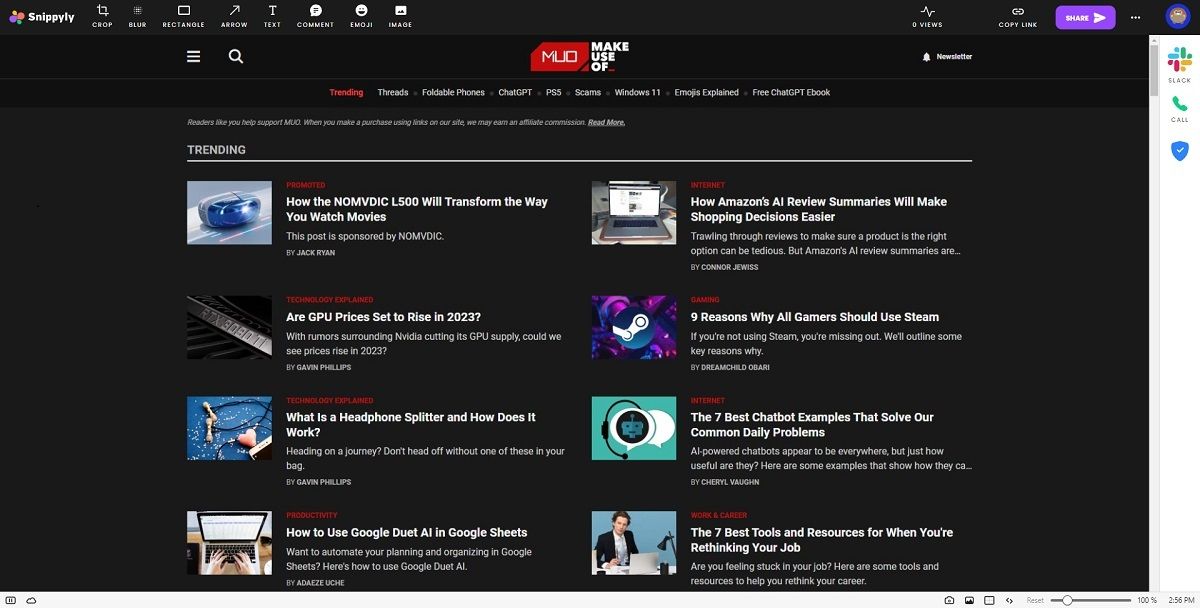
آخرین ورودی ما برای کسانی از شما که به دنبال ابزاری برای تصویربرداری از صفحه هستند که می تواند به عنوان یک ابزار مشارکتی نیز عمل کند، عالی است. علاوه بر گرفتن اسکرین شات، Snippyly به شما امکان می دهد در هر صفحه وب که مشاهده می کنید با دیگران همکاری کنید.
به عنوان مثال، شما می توانید Snippyly را به طور کامل در Slack ادغام کنید، و هر زمان که از Snippyly استفاده می کنید، می توانید به طور خودکار پیوندی را به کانال Slack تعیین شده خود ارسال کنید تا دیگران ببینند.
نه تنها این، بلکه به یک نوار کناری اختصاصی Slack در مرورگر خود نیز دسترسی پیدا میکنید که در آن افراد میتوانند عکس صفحه شما را در زمان واقعی ببینند، نظر بدهند و حاشیهنویسی کنند.
مسلماً، تا آنجا که به توانایی شما در گرفتن و ویرایش اسکرین شات مربوط می شود، مجموعه ابزار Snippyly بسیار ابتدایی است. بنابراین، اگر اصلاً به هیچ یک از جنبههای مشترکی که این افزونه ارائه میدهد علاقه ندارید، شاید بهتر باشد برخی از ورودیهای دیگر فهرست ما را امتحان کنید.
دانلود: Snippyly (رایگان)
گرفتن اسکرین شات در ویوالدی هرگز ساده نبوده است
Vivaldi هیچ قابلیت اختصاصی اسکرین شات ندارد، به همین دلیل است که هفت افزونه ذکر شده در بالا بسیار مفید خواهند بود. هر کدام از آنها چیزهای متفاوتی را روی میز به ارمغان می آورد، به همین دلیل است که توصیه می کنیم همه آنها را امتحان کنید تا بفهمید کدام یک با گردش کار شما مناسب تر است.
همچنین، از آنجایی که ویوالدی از ساخت کرومیوم استفاده میکند، همه این افزونهها روی کروم نیز کار خواهند کرد. از طرف دیگر، میتوانید افزونههای اختصاصی ساخته شده برای مرورگر Google را انتخاب کنید.